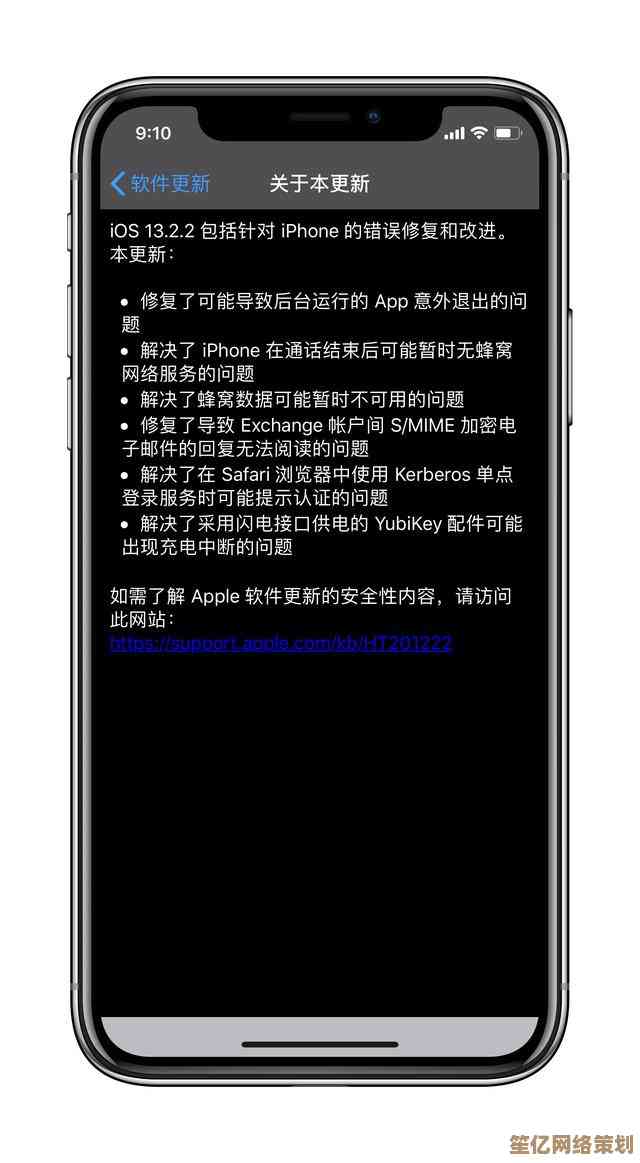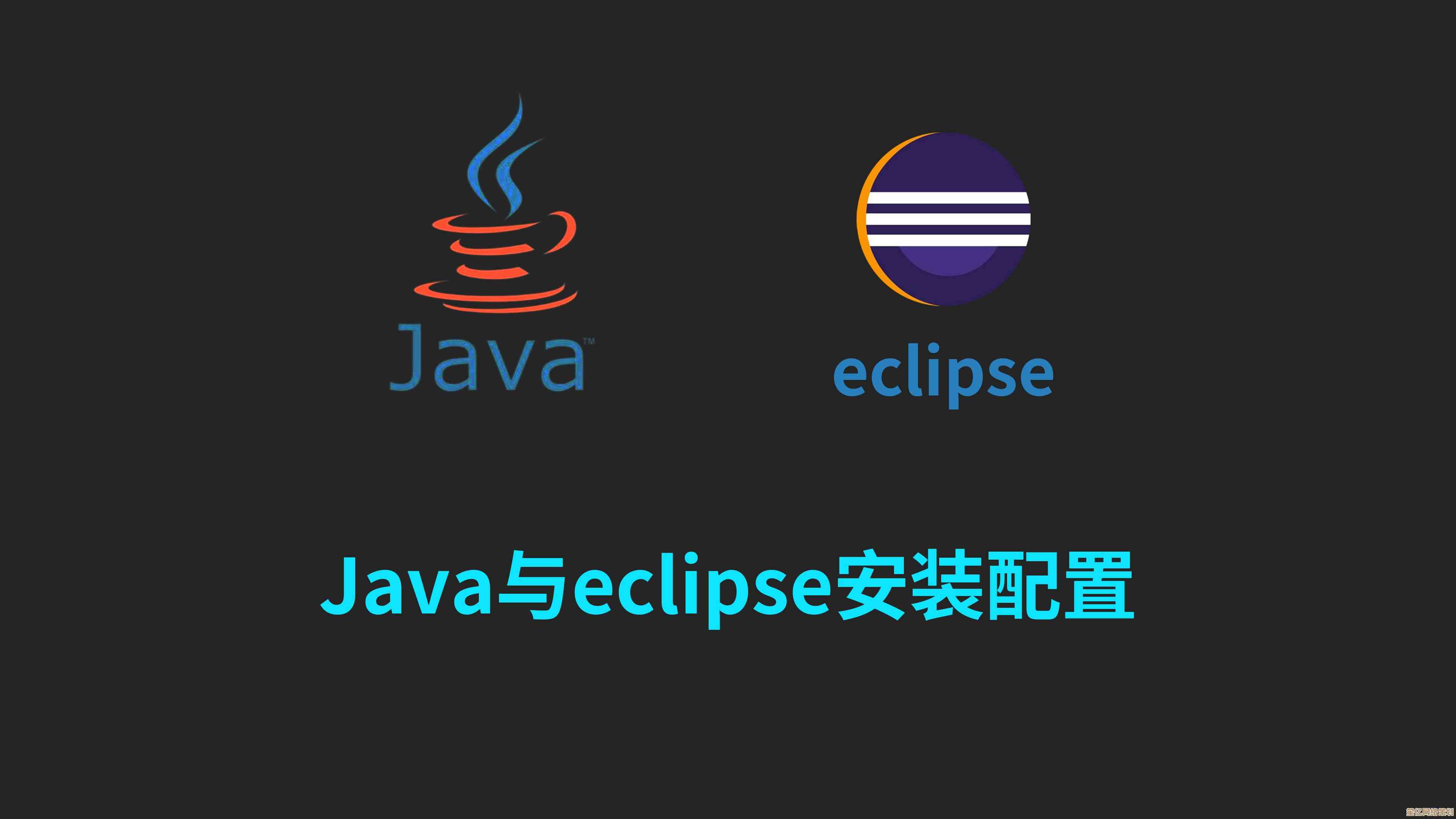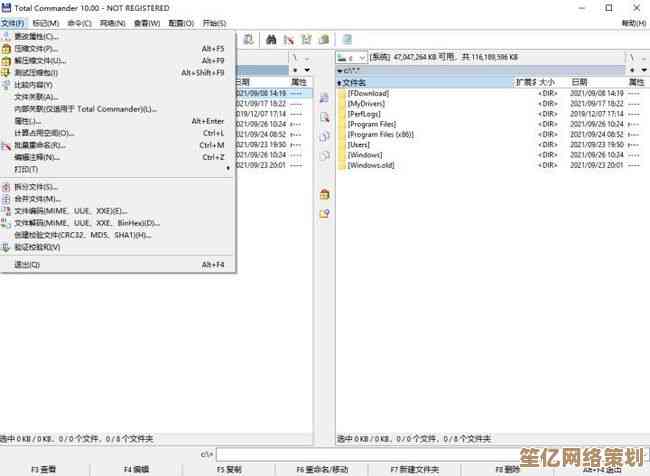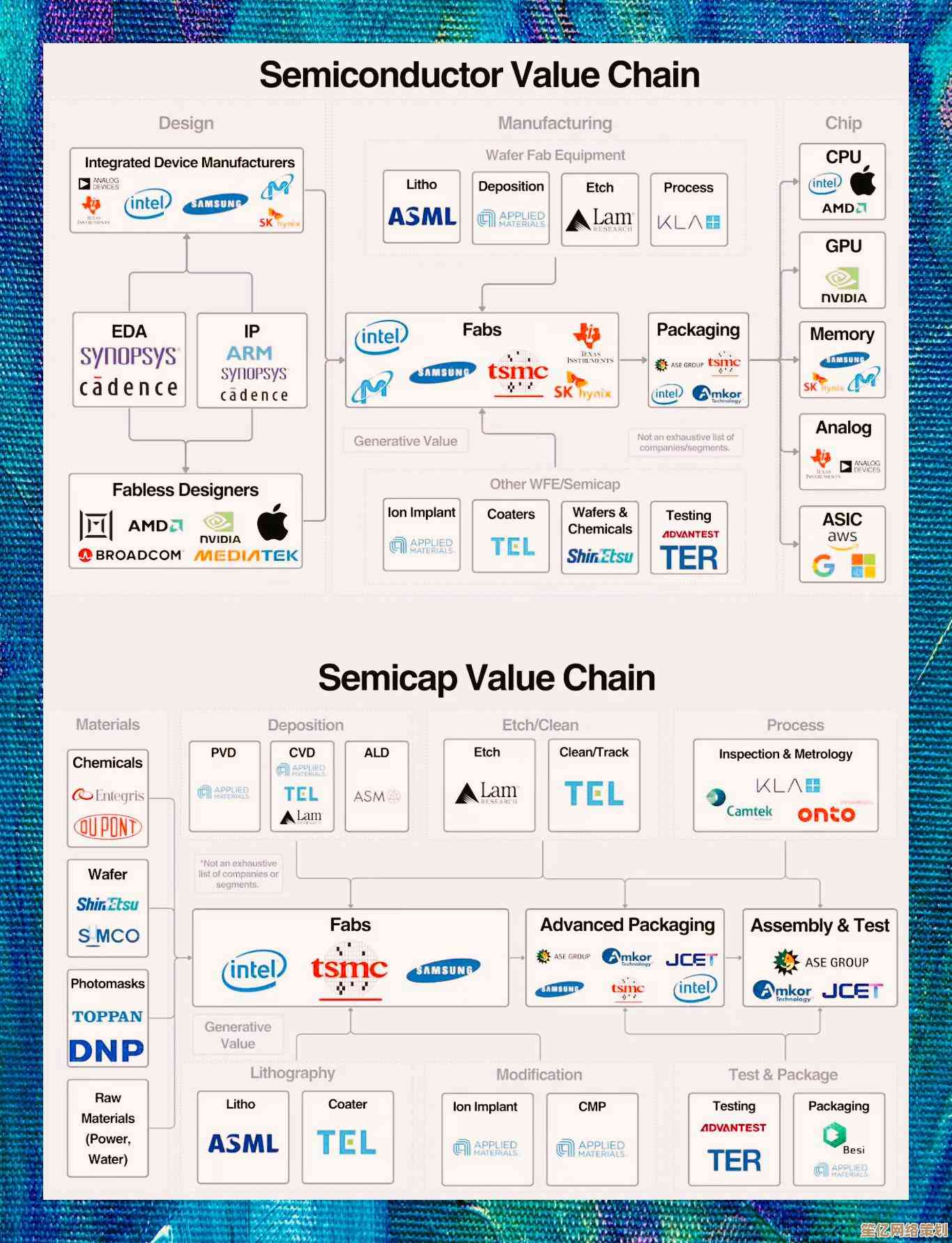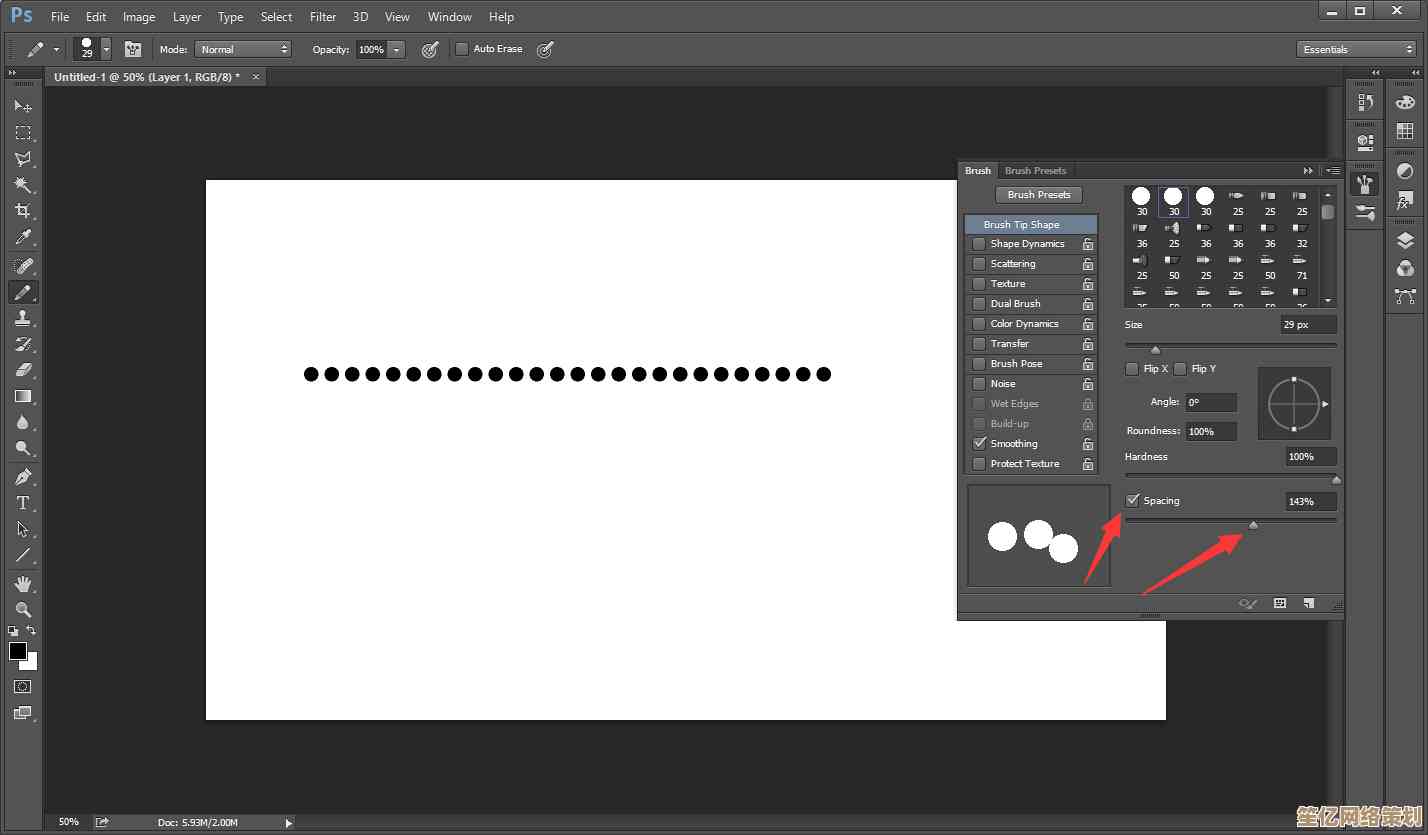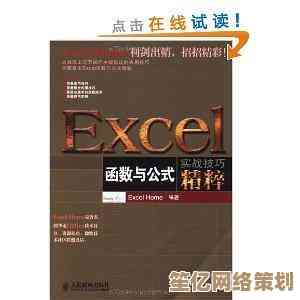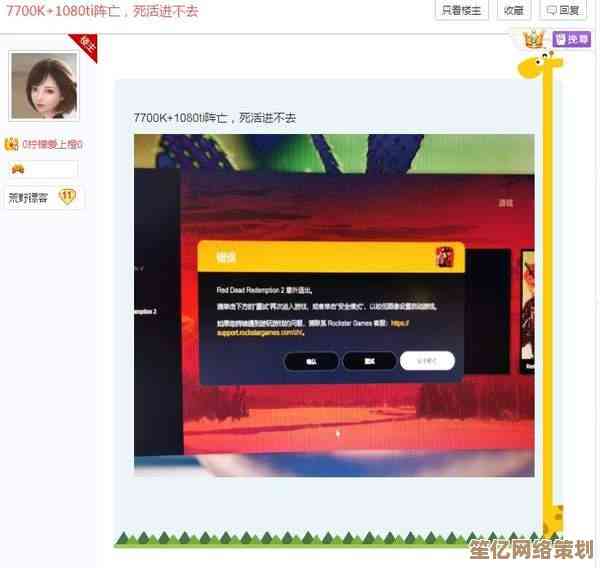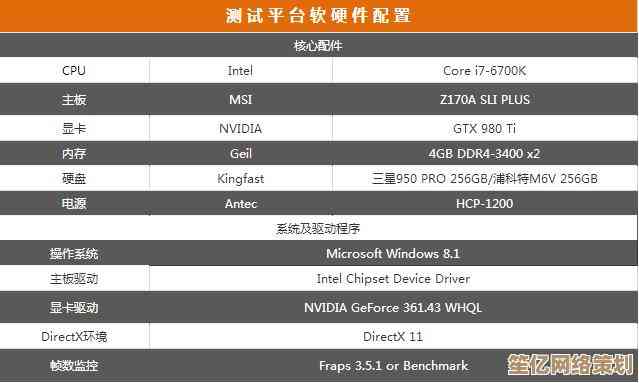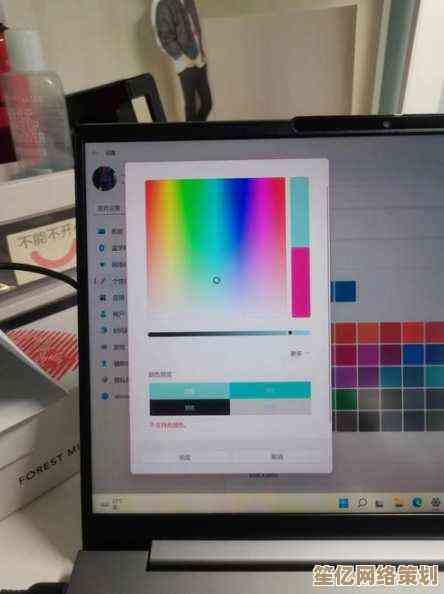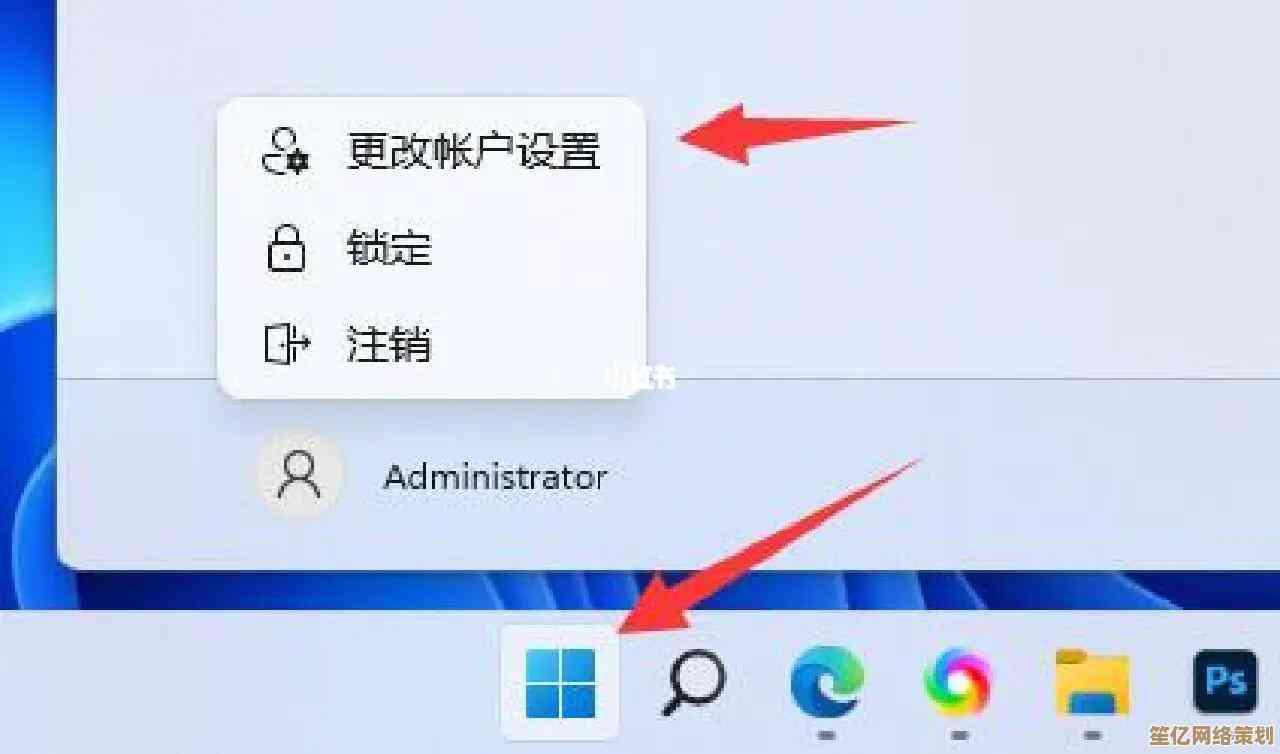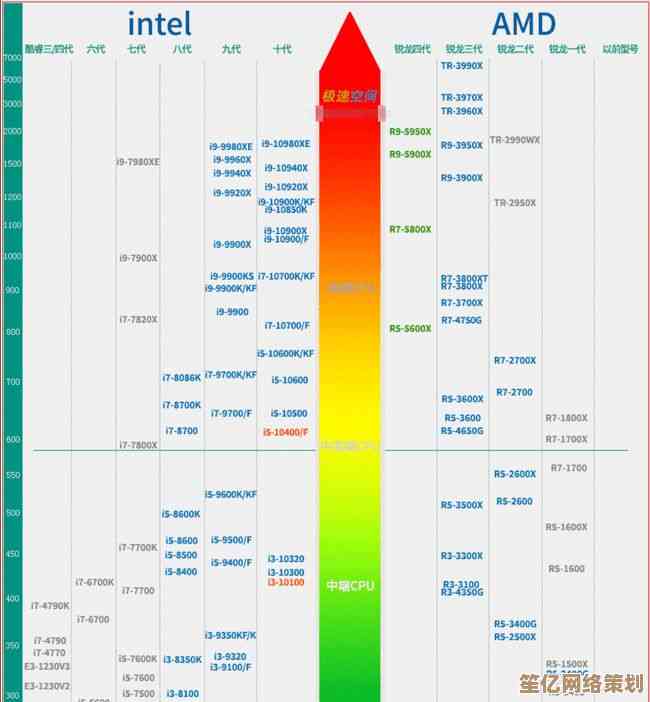实用快捷键大全:快速截屏方法一网打尽!
- 问答
- 2025-10-20 17:26:38
- 1
哎,说到截屏这事儿,我可太有感触了,以前我总是傻乎乎地按那个Print Screen键,然后慌慌张张打开画图工具粘贴,结果呢?经常是窗口切换的瞬间,想截的东西没了,或者粘贴出来是张全屏大图,还得吭哧吭哧裁剪……真是费老劲了,后来我才发现,原来截屏的世界这么大,藏着这么多省时省力的门道,感觉之前浪费了好多时间,现在想想都心疼。
先从最基础的Windows说起吧,Win + Shift + S,这个组合键简直是救星,真的,你按一下,屏幕顶部会弹出个小菜单,让你选矩形截图、任意形状截图、窗口截图还是全屏截图,我特别喜欢那个任意形状的,像用剪刀一样,想截哪块就圈哪块,特别自由,截完它不会直接保存,而是先复制到剪贴板,屏幕右下角还会弹出个通知,点开就能进行简单的标注、裁剪,画个箭头写个字啥的,方便极了,有时候我手快,截完顺手就关掉了通知,才想起来还没保存……这种小懊恼也挺真实的。
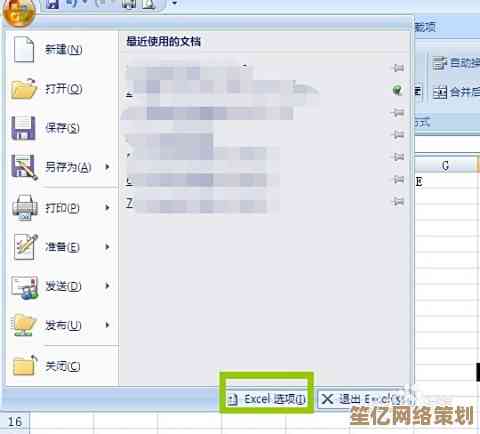
再说说Mac,人家在这方面真是天生优雅,Command + Shift + 3是全屏,Command + Shift + 4是自选区域,这估计很多人都知道,但Command + Shift + 5,这个就厉害了,它把录屏和截图功能整合在了一个小工具栏里,你可以选择录整个屏幕、录一部分,或者截整个窗口(还能带阴影效果,挺精致的),甚至能设置倒计时延迟,特别适合那种“我需要截取一个菜单展开的状态”的场景,我刚开始用Mac的时候,老记不住这几个数字的区别,经常按错,现在嘛,肌肉记忆了。
系统自带的有时还是不够用,尤其是我这种经常需要给截图加点花样的人,这时候就得请出第三方神器了,比如Snipaste,这软件绝了,它的“贴图”功能我能玩一天,你截完图,按一下F3,这张图就能像便签一样“贴”在最前面,你可以随意拖动、旋转、半透明显示,对照着参考或者临时记录信息,简直不能更爽,还有QQ截图,虽然听起来有点古早,但Ctrl + Alt + A这个组合,估计是很多人的启蒙快捷键吧?功能其实挺全的,标注、马赛克、OCR识别文字,都集成在里面了,…你得开着QQ才行,有时候在正式场合不太方便。
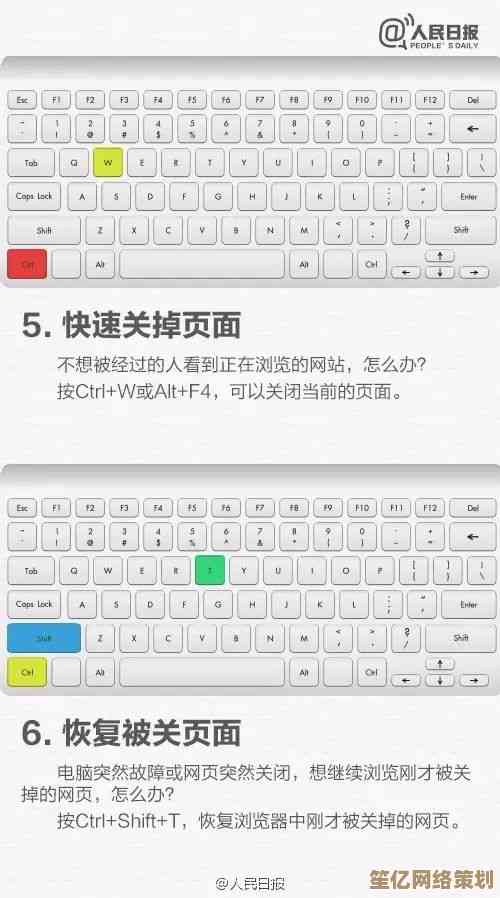
手机上的截屏就更五花八门了,安卓和苹果各有各的招,我用的安卓机,指关节敲两下屏幕就能截屏,刚开始总掌握不好力度,要么没反应,要么敲得手疼……现在习惯了倒是很顺手,我有个用苹果的朋友,一直跟我炫耀他的“小白点”辅助触控截屏,说特别适合单手操作,但我总觉得屏幕上多个点有点碍事,这可能就是个人习惯吧。
说到不完美的小细节,我最头疼的就是截长图,电脑上还好,有些浏览器插件或者专门的软件能搞定,但手机上,不同品牌的手机方法都不一样,有的要划一下,有的要等一会儿,有的甚至根本不支持原生长截图,得靠第三方APP,每次换新手机,我都得重新适应一遍,这个过程真是……充满了探索和一点点烦躁,还有啊,有时候急着截图,手指或者鼠标一晃,截出来的图边缘歪歪扭扭的,只能重来,那种瞬间的挫败感,哈哈,你懂的。
呢,这些快捷键和工具就像是藏在键盘和屏幕角落里的小精灵,你一旦熟悉了它们,工作和生活的效率真的能提升一大截,别像我以前那样,只会用最笨的方法啦,多试试,找到最适合你手感和工作流的那一套组合,你会发现,原来捕捉屏幕上的瞬间,可以这么轻松、这么有趣,偶尔按错了键,或者忘了保存,也是这种探索过程中不可避免的小插曲嘛,习惯了就好。
本文由黎家于2025-10-20发表在笙亿网络策划,如有疑问,请联系我们。
本文链接:http://www.haoid.cn/wenda/34315.html